基于Verilog HDL整数乘法器设计与仿真验证
1.预备知识
整数分为短整数,中整数,长整数,本文只涉及到短整数。短整数:占用一个字节空间,8位,其中最高位为符号位(最高位为1表示为负数,最高位为0表示为正数),取值范围为-127~127。
负数的表示方法为正值的求反又加1。例如:
8’b0000_0100; //表示值:4,正值求反为:8’b1111_1011;再加1表示为:8’b1111_1100,这样便得到了-4的表示方法为:8’b1111_1100。
同理,负值变成正值的方法为:负值求反又加1。
2.设计思路
怎样判断一个短整数是正值还是负值?
利用一个数的最高位,if(!A[7]) //A是正值;if(B[7]) //B是负值。
在乘法运算中,运算结果的符号可以通过异或运算得到。
|
A值 |
B值 |
结果 |
|
正(0) |
正(0) |
正(0) |
|
正(0) |
负(1) |
负(1) |
|
负(1) |
正(0) |
负(1) |
|
负(1) |
负(1) |
正(0) |
3.乘法器程序设计思路
首先考虑输入信号量,有乘数与被乘数,有一个开始指令(Start_Sig),相当于我们在计算器中输入完计算式子之后,再按下一个“=”号,得到最终的结果。
再考虑输出信号量,有计算结果,同时在计算结果出来后,输出一个运算完成信号(Done_Sig)。
乘法运算的Verilog HDL程序实现:以8X5来举例,其中8是被乘数,5是乘数,表示的含义是5个8相加。乘法运算可以拆分成三个步骤来实现:
在运算前,取得乘数和被乘数的符号位,然后取被乘数和乘数的正值。
isNeg <= Multiplicand[7]^Multiplier[7];
Mcand <= Multiplicand[7]?(~Multiplicand+1’b1):Multiplicand;
Mer <= Multiplier[7]?(~Multiplier+1’b1):Multiplier;
4.基于ModelSim的乘法器仿真验证
本文将详细描述ModelSim的配置过程,方便以后查阅。
(1)首先建立乘法器的模型,编辑好Verilog HDL程序(学习重点)
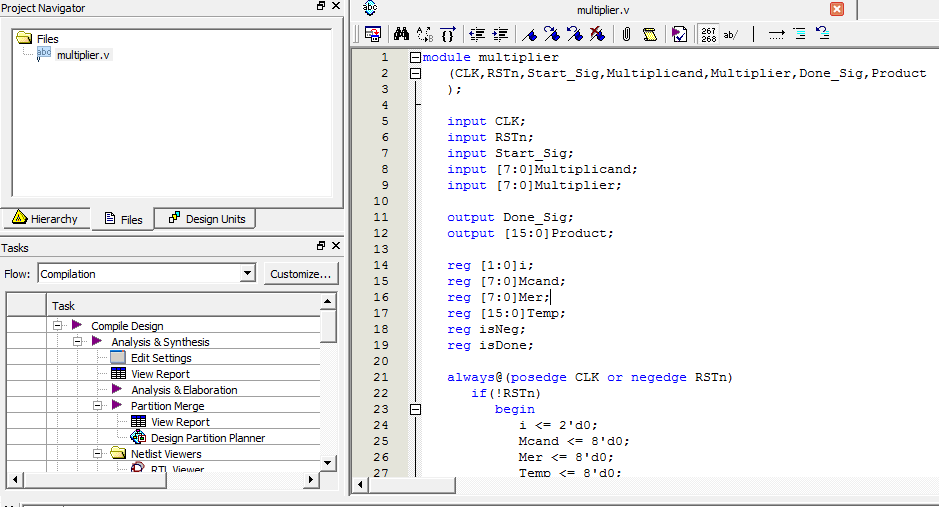 (2)关联Quartus与Modelsim-Altera
(2)关联Quartus与Modelsim-Altera
Tools ---- Options ---- EDA Tool Options,选择仿真工具,并添加仿真工具的安装路径。本文选用的Modelsim-Altera。

(3)设置仿真工具与需要仿真的文本格式,Time Scale。
Assignments ---- Settings ---- Simulation
Tool name:
Format for output netlist:
Time scale:
Output directory:为默认设置
 (4)自动生成Test bench模板
(4)自动生成Test bench模板
Processing ---- Start ---- Start Test Bench Template writer,操作完成后,自动生成Test bench。
打开Test Bench文件,在整个工程文件中会生成一个simulation文件夹,打开,找到里面的“XXX.vt”文件。
 (5)编辑Test bench文件
(5)编辑Test bench文件
按照模板文件中的注释,填充相应的测试程序即可。(里面有大学问)

 在测试文件中,有一个初始化模块,一般用来初始化时钟信号(CLK)和复位整个电路(RSTn)。
在测试文件中,有一个初始化模块,一般用来初始化时钟信号(CLK)和复位整个电路(RSTn)。


结合“#num”这一参数的变化,与仿真波形的对比,可以得出“#num”是用来设定时间的语句。
首先谈谈乘法器的工作原理:首先输入乘数与被乘数,当Start_Sig信号置高电平,乘法器开始工作,按照预先写好的模型一步一步运算完后,Done_Sig输出高电平,代表运算完成,得出运算结果输出到Product上。
1.Start_Sig由0跳变到1,乘法器开始运算(相当于计算器上的等号按钮),此时乘数与被乘数输入端口已经有数值,Done_Sig处于st0状态,代表还未完成计算。
 2.计算完了乘法的第一步,输出Product上已经有第一步的运算结果了,但是Done_Sig信号还是保持st0状态,代表计算还未结
2.计算完了乘法的第一步,输出Product上已经有第一步的运算结果了,但是Done_Sig信号还是保持st0状态,代表计算还未结
 3.第二步运算完成,结果输出到了Product信号线上,但是Done_Sig信号还是保持st0,乘法器还在继续工作。
3.第二步运算完成,结果输出到了Product信号线上,但是Done_Sig信号还是保持st0,乘法器还在继续工作。
 4.Done_Sig信号线由st0跳变为st1,并持续一个脉冲周期,此刻表示乘法器完成计算,Product信号线上的数据即为乘法运算的最终结果。
4.Done_Sig信号线由st0跳变为st1,并持续一个脉冲周期,此刻表示乘法器完成计算,Product信号线上的数据即为乘法运算的最终结果。
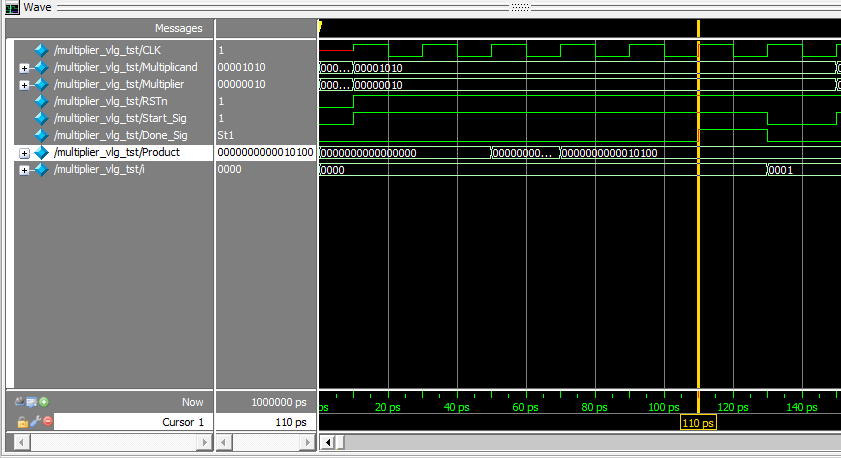
5.Done_Sig状态又恢复到st0,此刻Start_Sig信号由1变为0,代表乘法器关闭,停止工作,always块语句里面的乘法算法将不再执行。


(6)将编辑好的Test bench文件添加到工程中
Assignments ---- Settings ---- Simulation
选择 Compile test bench选项,单击“...”

New ----
需要填充如下内容:
Test bench name:就是testbench文件的名字,即“.vt”文件的文件名。
Top level module in test bench:就是testbench文件的顶层模块名。
End simulation at:就是仿真最大的时间。

在Test bench files面板中添加Test bench文件,单击“...”找到“.vt”文件的路径,单击add即可,最后单击OK。
 单击OK。
单击OK。
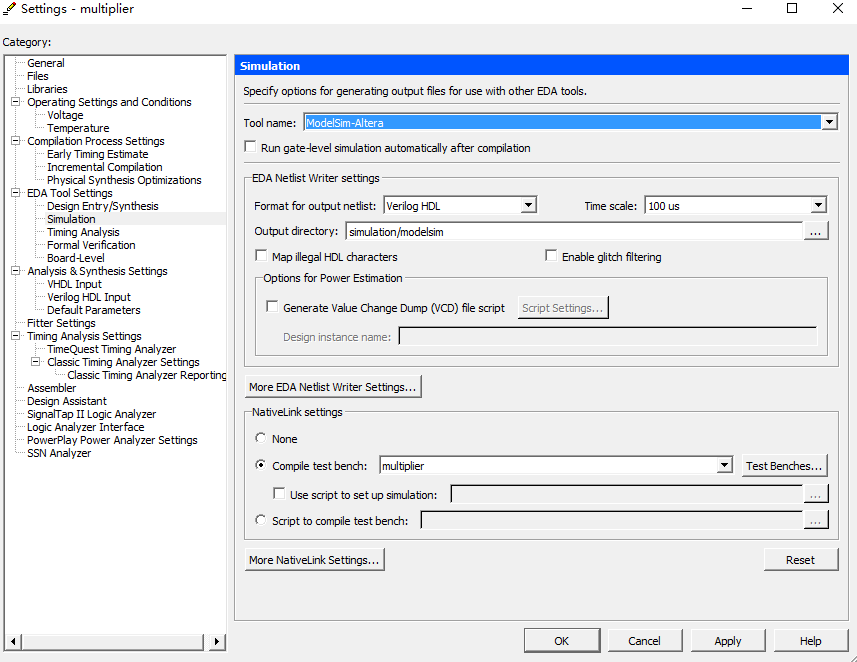 单击Apply,单击OK。
单击Apply,单击OK。
(7)开始仿真
Tools ---- Run EDA Simulation Tool ---- EDA RTL Simulation
自动启动ModelSim程序,即可以看到仿真波形。





【推荐】国内首个AI IDE,深度理解中文开发场景,立即下载体验Trae
【推荐】编程新体验,更懂你的AI,立即体验豆包MarsCode编程助手
【推荐】抖音旗下AI助手豆包,你的智能百科全书,全免费不限次数
【推荐】轻量又高性能的 SSH 工具 IShell:AI 加持,快人一步
· 10年+ .NET Coder 心语,封装的思维:从隐藏、稳定开始理解其本质意义
· .NET Core 中如何实现缓存的预热?
· 从 HTTP 原因短语缺失研究 HTTP/2 和 HTTP/3 的设计差异
· AI与.NET技术实操系列:向量存储与相似性搜索在 .NET 中的实现
· 基于Microsoft.Extensions.AI核心库实现RAG应用
· 10年+ .NET Coder 心语 ── 封装的思维:从隐藏、稳定开始理解其本质意义
· 地球OL攻略 —— 某应届生求职总结
· 提示词工程——AI应用必不可少的技术
· Open-Sora 2.0 重磅开源!
· 周边上新:园子的第一款马克杯温暖上架